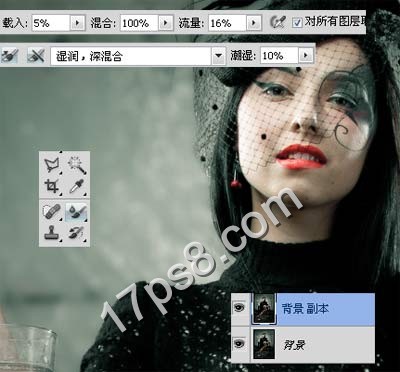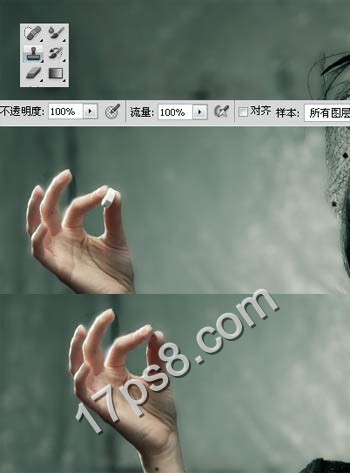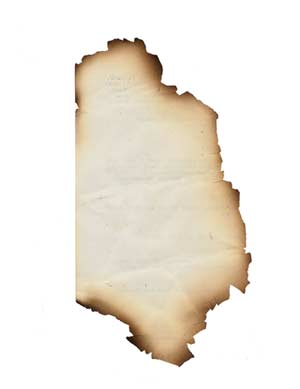来源:一起ps吧 作者:不详
教程重点是火焰部分的增加,首先要给杯子上加上火焰;然后给人物手中加上纸片,纸片边缘也要加上火焰;最后给整个画面增加一些小火花,增加画面的真实感。
最终效果
| 2、放大显示,美女皮肤比较粗糙,我们用颜色器画笔搞定。先复制背景层,选择这个工具,设置如下。 |
| 3、然后在美女脸上有疙瘩的地方涂抹,主要不要把美女脸弄花了,当然还有美女的腿部,对比如下,左边是整容前地。 |
| 6、渐变调整层,图层模式正片叠底,不透明度50%,并添加蒙版用笔刷把人物高光部分涂抹回来,如美女脸右侧和手指头区域。 |
| 7、老办法,新建图层填充50%灰色,图层模式叠加,用加深减淡工具涂抹出明暗,下图为正常显示。 |
| 8、重复上一个步骤,把其它区域明暗涂抹出来,比如杯子、头发和衣服右侧。 |
| 9、同样的方法处理面部明暗,比如鼻子两侧和刘海底下以及部分头发,之后群组,不透明度改为30%。 |
| 11、拖入文档中,适当缩小,添加蒙版只保留杯内部分,图层模式改为滤色。 |
| 12、复制此层,缩小一些,添加蒙版去除多余部分,图层模式仍是滤色,增加火光效果。 |
| 15、拖入文档中,大小位置如下,图层模式滤色,添加蒙版去除多余部分。 |
| 16、新建图层,前景色#7f4500柔角笔刷涂抹圆圈位置,图层模式颜色减淡,复制一层改为滤色。 |
| 17、新建几个图层,前景色#5E3403柔角笔刷涂抹出美女受火焰影响的区域,比如手心胳膊、脸部脖子、腿和衣服右侧,图层模式颜色减淡,效果如下。 |
| 20、把纸和文字层转为智能对象,Ctrl+T做一下变形。 |
| 22、添加蒙版用笔刷涂抹,使纸张看上去被手指头夹着。 |
| 27、拖入文档中,图层模式滤色,用橡皮涂抹掉多余火星,然后复制一层,高斯模糊3像素,模仿镜头模糊,用来创建景深效果。 |